誰かに送信したばかりのメールを送信解除したいと思ったことはありませんか? Outlookには、送信後にメールを思い出してください を実行できる機能がありますが、別のGmailのようなメールクライアント を使用するとどうなりますか?
Gmailには、[送信]ボタンを押した後にメールが通過しないようにする方法があります。ただし、これを行うには、事前に特別な取り消し送信機能をオンにする必要があります。 Gmailでメールの送信を取り消す方法を学びましょう。そうすれば、メッセージが間違った受信者に再び送信されることを心配する必要がなくなります。
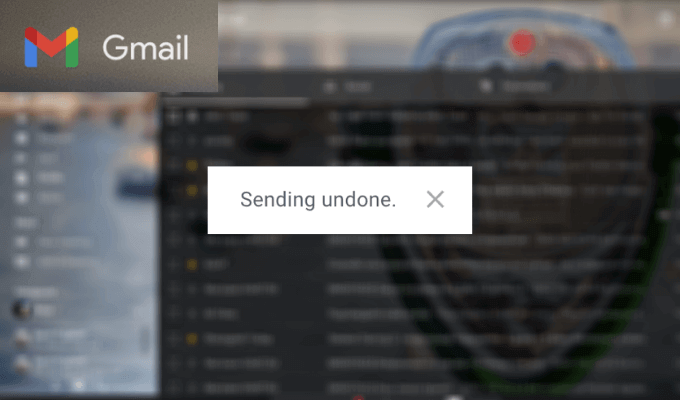
メールの送信を取り消す理由
[送信]をクリックした後、メールの送信をキャンセルしたい場合があります。最も一般的なものは次のとおりです。
誤って送信した以前に間違った人にメールしてください。連絡先の中から受信者を選択するときに、間違った名前を押した可能性があります。同じ名前の2人を知っていて、間違ったAlexにメールを送信する前に再確認するのを忘れたのかもしれません。いずれにせよ、このメールの内容を意図されていない人と共有したくない場合があります。特に機密情報や個人情報が含まれている場合。
メールを送信する前に住所行を再確認した場合でも、後で何かを含めるのを忘れたことに気付くかもしれません。重要なリンク、添付ファイル、その他の詳細のいずれであっても、別のメッセージで個別に送信するのは必ずしも便利ではありません。
メールを「よろしく」ではなく「遅らせ」で終えたことはありますか?私たちは皆人間であり、間違いが起こります。 スペルチェッカー は必ずしもすべてをキャッチするとは限らないため、メッセージを送信した後で初めていくつかの間違いに気付く場合があります。 Gmailでは、メールの送信を取り消すことができるため、この問題や他の多くの問題を修正できます。
Gmailで送信取り消し機能を有効にする方法
メールの送信後にGmailで送信を取り消すことができる機能は、送信取り消しと呼ばれます。この機能はデフォルトでオフになっているため、使用を開始する前にまず有効にする必要があります。
Gmailで送信取り消し機能を有効にするには、次の手順に従います。

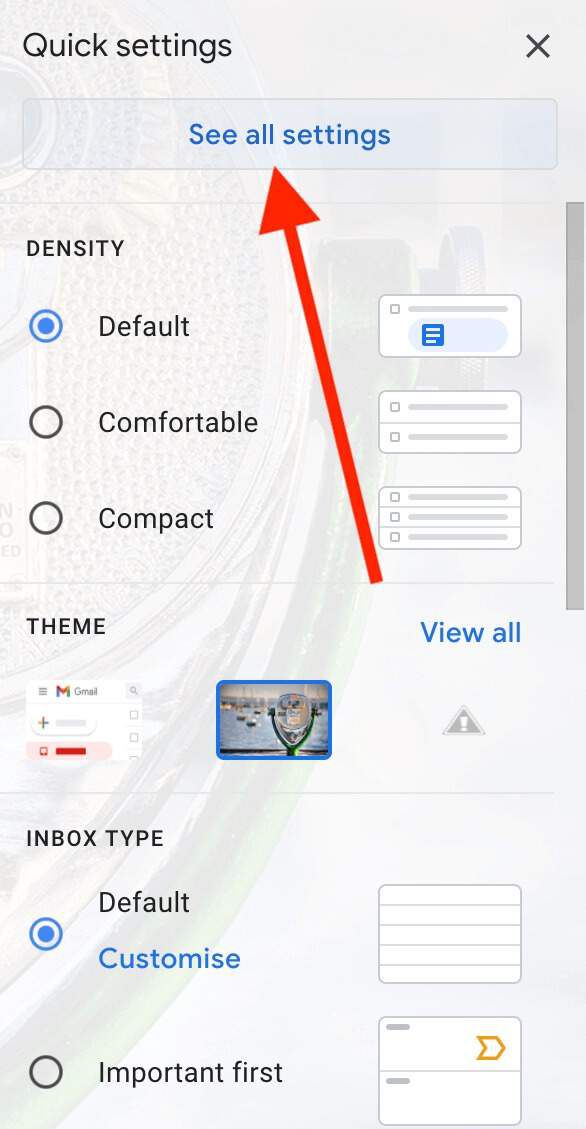
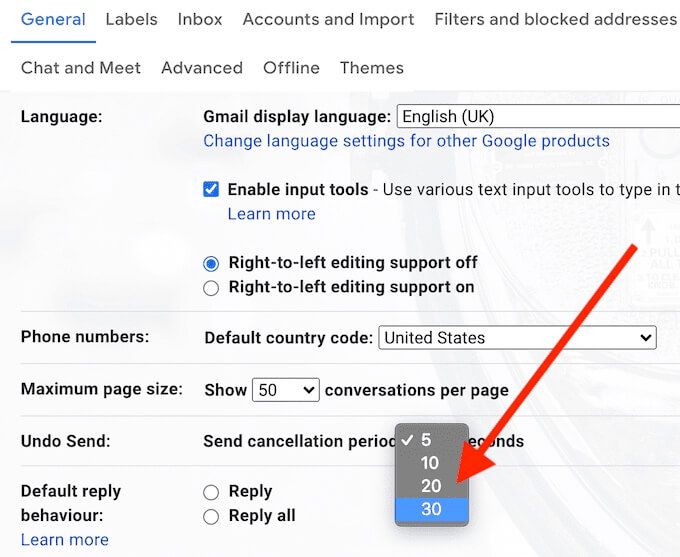
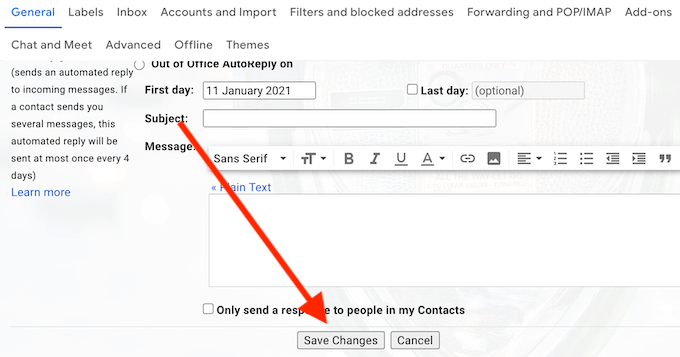
この機能を有効にすると、送信を押してから最大30秒間、メールの送信を取り消すことができるようになります。何かを忘れたか、アドレス行を再確認したい。
Gmailでメールの送信を取り消す方法
送信したメールをキャンセルしたい場合は、使用しているかどうかに応じて、いくつかの方法があります。パソコンまたはスマートフォンでGmailを使用できます。
パソコンでメールを送信解除する方法
パソコンでGmailを使用している場合は、次の手順に従ってメールを送信解除してください。
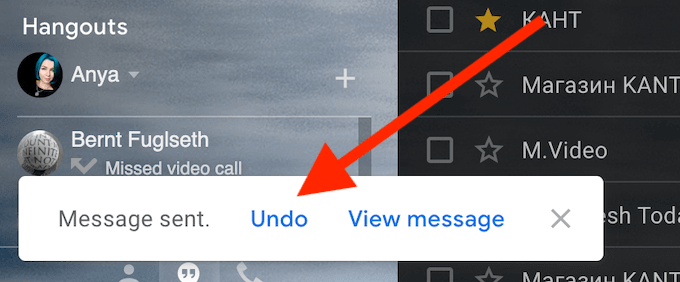
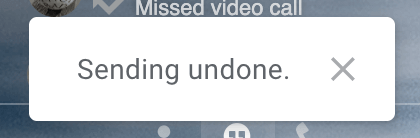
確認が得られなかった場合は、30秒以内にメールをキャンセルできませんでした。通過しました。 送信済みに移動して、これを確認するためのメールアドレスがあるかどうかを確認することもできます。
送信取り消しの確認を受信すると、元のメールが画面に表示されます。変更を加えて再送信するか、後で使用するためにドラフトとして保存するか、削除することができます。
Gmailショートカットを使用してメールを送信解除する方法
メールの送信を続行するかキャンセルするかを決めるのに30秒しかないため、キーボードショートカットを使用する ワンクリックで送信を取り消す。 送信を選択して同じメニューバーが表示されたら、キーボードのZを押して送信を元に戻します。
すると、同じ送信を取り消す確認メッセージが画面に表示されます。この方法は、Gmailでキーボードショートカットを既に有効にしている場合にのみ機能することに注意してください。これは、送信の取り消し機能を有効にするために使用したのと同じ一般タブの設定から行うことができます。
スマートフォンのGmailでメールの送信を取り消す方法
Gmailモバイルアプリを使用してメールの送信を取り消すこともできます。これを行うには、以下の手順に従います。
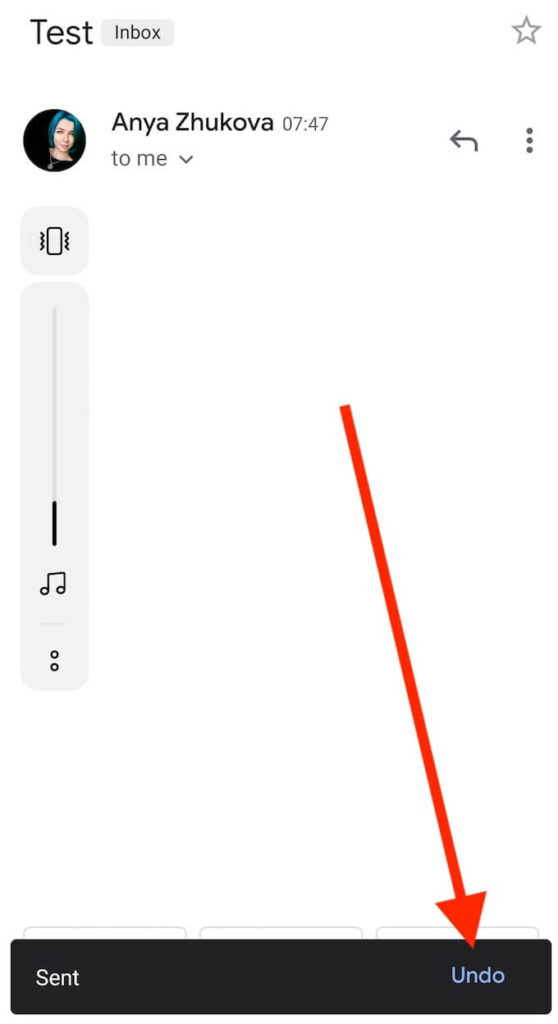
Gmailを使用すると、元のメールウィンドウに戻り、メッセージを編集、削除、または下書きとして保存できます。
メールを完全に管理する
Gmailは、メールを自由に制御できる強力なメールクライアントです。 Gmailで送信済みメールの送信を取り消す機能に加えて、メールを後で送信するようにスケジュールする または異なるGmailアカウント間でメールを転送する を学ぶこともできます。ただし、すべての機能がそれほど明白であるとは限らず、メールを整理するための隠されたヒントとコツ をよりよく学ぶ必要がある場合もあります。
すでに送信したメールをキャンセルしなければならなかったことがありますか?それをした理由は何でしたか?以下のコメントで、欠陥のある電子メールの経験を私たちと共有してください。